Может возникнуть ситуация, когда нам понадобится количество файлов / папок в данной папке. Такие данные особенно необходимы для автоматизации или для ведения статистики. Какой бы ни была причина, подсчет файлов вручную займет много времени, если в папке много файлов. В Windows есть различные варианты, помогающие пользователям с подсчетом. В этой статье давайте обсудим различные способы получить общее количество файлов в папке и общее количество файлов определенного типа в папке.
Решение 1. Из проводника
Держать Windows + R одновременно клавиши, чтобы открыть тип объявления "Окно запуска" исследователь и ударил Входить
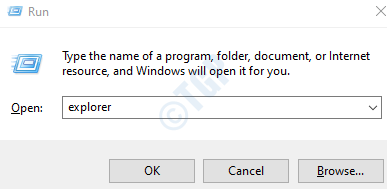
Кроме того, вы можете дважды щелкнуть значок проводника на панели задач, чтобы открыть окно проводника.
Вы также можете сделать это, удерживая вместе клавиши Windows + e.
Найдите папку, из которой следует подсчитать общее количество файлов.
Метод 1: из нижнего левого угла
Случай 1. Подсчитайте общее количество файлов
Перейдите в папку. В нижнем левом углу вы можете увидеть общее количество элементов в этой папке.

Случай 2: подсчет определенных расширений файлов
в поиск на вкладке в правом верхнем углу окна введите *. и ударил входить
Например, если вы хотите подсчитать общее количество файлов PDF в папке, на вкладке поиска, скажем, * .pdf, и ударил Входить.
В правом нижнем углу вы можете увидеть количество. См. Снимок ниже.
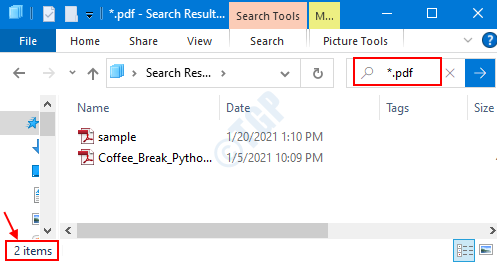
Метод 2: Использование настроек вкладки "Просмотр"
Случай 1. Подсчитайте общее количество файлов
В папке Menu,
- Из Вид таб.
- Выберите Панель подробностей
- С правой стороны появится панель «Подробности» с общим количеством элементов (файлов / папок) в этой папке.
Или щелкните в любом месте экрана (кроме любых элементов или параметров меню) и нажмите Ctrl + Alt + P, чтобы открыть панель сведений.

Случай 2: подсчет определенных расширений файлов
в поиск на вкладке в правом верхнем углу окна введите *. и ударил входить
Например, если вы хотите подсчитать общее количество файлов PDF в папке, на вкладке поиска, скажем, * .pdf, и ударил Входить.
Теперь следуйте инструкциям в разделе «Случай 1» и включите панель «Подробности», вы можете увидеть количество на панели «Подробности».

Метод 3: из свойств
Шаг 1. Щелкните папку правой кнопкой мыши и выберите Характеристики

Шаг 2. В окне "Свойства" под Общий вкладка Содержит В разделе указано количество элементов (файлов и папок) в этой папке.
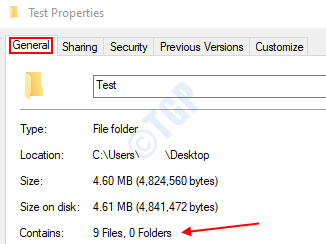
Решение 2. Из командной строки
Открыть окно выполнения (Windows + R) и введите cmd и нажмите Входить.
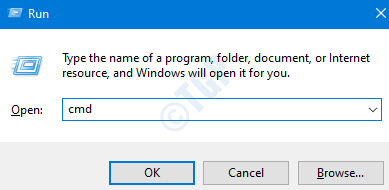
В окне командной строки перейдите к расположению папки, используя чдир команду следующим образом:
чдир
Например, чтобы перейти к папке Test на рабочем столе, мы указываем полный путь к ней следующим образом:
chdir C: \ Users \ User1 \ Desktop \ Test
Случай 1. Подсчитайте общее количество файлов
Теперь, когда каталог изменен на нужную папку. мы говорим,
реж
Внизу мы видим количество файлов. См. Изображение ниже.

Случай 2: подсчет определенных расширений файлов
Чтобы найти количество файлов определенного типа в папке, мы даем команду:
dir *.
Например, если мы хотим найти общее количество файлов PDF в папке Test, мы говорим:
dir * .pdf
См. Снимок ниже

Решение 3. Из Power Shell
Открыть окно выполнения (Windows + R) и введите Powershell и нажмите Входить.

Случай 1. Подсчитайте общее количество файлов
В окне PowerShell введите следующую команду
Запись-хост (| мера) .Count
Например, если мы хотим поместить файл в папку test, которая находится в папке Desktop, мы должны указать следующее:
Write-Host (C: \ Users \ User1 \ Desktop \ Test | мера) .Count
Более подробную информацию см. На снимке ниже.

Случай 2: подсчет определенных расширений файлов
Чтобы найти количество файлов определенного типа в папке, мы даем команду:
Запись-хост (* .pdf | мера) .Count
Например, если мы хотим найти общее количество файлов PDF в папке Test, мы говорим:
Write-Host (C: \ Users \ User1 \ Desktop \ Test * .pdf | measure) .Count
См. Снимок ниже

Это все. Спасибо за чтение. Надеюсь, это было информативным. Прокомментируйте и сообщите нам решение, которое вам понравилось больше всего.


